Pada artikel sebelumnya saya pernah membahas mengenai cara backup driver menggunakan aplikasi Windriverghost. Namun pada kesempatan ini saya akan memberikan tips kepada anda tentang cara backup driver secara manual tanpa bantuan software apa pun.
Baca Juga : Cara Backup Driver Menggunakan Windriverghost
Pepatah mengatakan "Sedia Payung Sebelum Hujan", ya jika anda tidak ingin repot berlama-lama download driver, sebaiknya backup driver laptop anda terlebih dahulu selagi system masih fresh. Trus, nanti kalau system rusak dan diinstal ulang kan nggak repot nyari drivernya, tinggal pake yang sudah dibackup tadi.
Cara backup driver cukup mudah kok, anda bisa gunakan software Windriverghost atau kalau tidak ingin pakek software, lakukan backup driver secara manual seperti yang akan saya jelaskan pada artikel ini. Ok, kalau mau tau caranya baca terus artikel ini sampai abis ya.
Aktifkan terlebih dahulu Menu Show Hidden File pada Windows Explorer dengan memilih Tool – Folder Option – View – Show Hidden File and Folders. Ini tujuannya untuk menampilkan beberapa file tersembunyi yang akan kita backup.
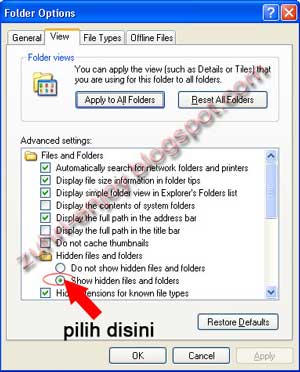
Masuk ke Drive C:\Windows kemudian Copy Folder Inf, System32, System dan File-file selain folder yang berada dalam Folder Windows, kemudian simpan di dalam Folder lain pada Drive yang berbeda.

Pastikan semua file yang saya sebutkan di atas tercopy dengan sempurna. Karena jika ada file yang tidak tercopy maka itu artinya proses backup driver tidak sempurna dan akan berpengaruh terhadap komplit atau tidaknya driver yang akan diinstall nantinya.
Setelah Install Ulang Windows, tentu sekarang anda harus Install Driver yang telah dibackup sebelumnya. Caranya klik kanan pada My Computer – Properties – Hardware – Device Manager. Klik kanan pada Perangkat yang belum terinstal Drivernya (biasanya ditandai dengan tanda ! berwarna kuning) kemudian Pilih Update Driver.

Selanjutnya akan muncul Welcome to the Hardware Update Wizard pilih saja Install From a List or Specific Location (Advanced) lalu pilih Next sampai muncul Dialog Box Hardware Update Wizard.
Baca Juga : Cara Cek Kondisi Hard Disk dengan HD Sentinel
Centang pada pilihan Include this location in the search lalu klik tombol Browse dan arahkan ke folder Inf yang telah anda backup tadi lalu pilih Next untuk memulai proses Install driver secara manual. Lebih jelasnya lihat gambar di bawah ini.

Pada saat install driver dengan cara di atas, biasanya akan diminta beberapa file yang dibutuhkan, Anda tinggal mengarahkannya ke file yang dibutuhkan tersebut pada Folder System32, System, atau file pada Folder Windows.
Baca Juga : Software Recovery untuk mengembalikan data yang terhapus
Catatan :
Cukup ini dulu yang bisa saya share pada kesempatan ini, selamat mencoba dan semoga dapat dipetik manfaatnya. Wassalam
Baca Juga : Cara Backup Driver Menggunakan Windriverghost
Pepatah mengatakan "Sedia Payung Sebelum Hujan", ya jika anda tidak ingin repot berlama-lama download driver, sebaiknya backup driver laptop anda terlebih dahulu selagi system masih fresh. Trus, nanti kalau system rusak dan diinstal ulang kan nggak repot nyari drivernya, tinggal pake yang sudah dibackup tadi.
Cara backup driver cukup mudah kok, anda bisa gunakan software Windriverghost atau kalau tidak ingin pakek software, lakukan backup driver secara manual seperti yang akan saya jelaskan pada artikel ini. Ok, kalau mau tau caranya baca terus artikel ini sampai abis ya.
Cara Backup Driver Komputer Secara Manual
Aktifkan terlebih dahulu Menu Show Hidden File pada Windows Explorer dengan memilih Tool – Folder Option – View – Show Hidden File and Folders. Ini tujuannya untuk menampilkan beberapa file tersembunyi yang akan kita backup.
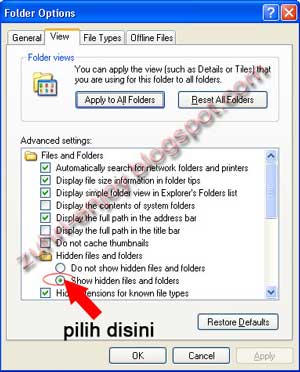
Masuk ke Drive C:\Windows kemudian Copy Folder Inf, System32, System dan File-file selain folder yang berada dalam Folder Windows, kemudian simpan di dalam Folder lain pada Drive yang berbeda.

Pastikan semua file yang saya sebutkan di atas tercopy dengan sempurna. Karena jika ada file yang tidak tercopy maka itu artinya proses backup driver tidak sempurna dan akan berpengaruh terhadap komplit atau tidaknya driver yang akan diinstall nantinya.
Cara Install Driver yang Dibackup Secara Manual
Setelah Install Ulang Windows, tentu sekarang anda harus Install Driver yang telah dibackup sebelumnya. Caranya klik kanan pada My Computer – Properties – Hardware – Device Manager. Klik kanan pada Perangkat yang belum terinstal Drivernya (biasanya ditandai dengan tanda ! berwarna kuning) kemudian Pilih Update Driver.

Selanjutnya akan muncul Welcome to the Hardware Update Wizard pilih saja Install From a List or Specific Location (Advanced) lalu pilih Next sampai muncul Dialog Box Hardware Update Wizard.
Baca Juga : Cara Cek Kondisi Hard Disk dengan HD Sentinel
Centang pada pilihan Include this location in the search lalu klik tombol Browse dan arahkan ke folder Inf yang telah anda backup tadi lalu pilih Next untuk memulai proses Install driver secara manual. Lebih jelasnya lihat gambar di bawah ini.

Pada saat install driver dengan cara di atas, biasanya akan diminta beberapa file yang dibutuhkan, Anda tinggal mengarahkannya ke file yang dibutuhkan tersebut pada Folder System32, System, atau file pada Folder Windows.
Baca Juga : Software Recovery untuk mengembalikan data yang terhapus
Catatan :
- Pastikan komputer anda benar-benar dalam keadaan fresh dan bersih dari virus ketika melakukan backup driver secara manual
- Trik ini saya lakukan pada Platform Windows XP, tetapi saya rasa caranya hampir sama pada Windows 7 atau 8.
Cukup ini dulu yang bisa saya share pada kesempatan ini, selamat mencoba dan semoga dapat dipetik manfaatnya. Wassalam
